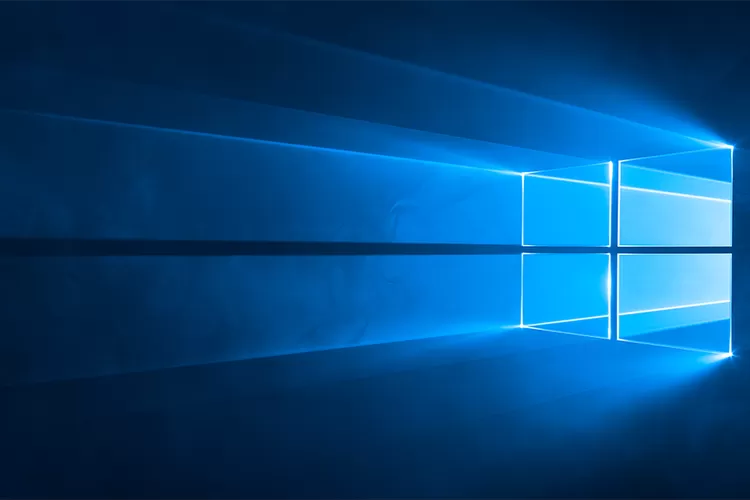Mengatasi Masalah Booting di macOS: Panduan Lengkap dan Mudah Dipahami
Pernahkah Anda mengalami momen mengerikan ketika Mac Anda menolak untuk menyala? Layar abu-abu, logo Apple yang tidak kunjung hilang, atau pesan kesalahan aneh bisa membuat jantung berdebar kencang. Masalah boot error atau kesalahan saat proses booting di macOS adalah mimpi buruk bagi setiap pengguna Mac. Tapi jangan panik dulu! Artikel ini hadir sebagai panduan lengkap untuk membantu Anda mendiagnosis dan mengatasi berbagai masalah booting yang mungkin terjadi pada Mac Anda.
Kami akan membahas berbagai penyebab umum masalah booting, langkah-langkah diagnosis yang bisa Anda lakukan sendiri, dan tentu saja, solusi praktis yang bisa Anda terapkan untuk memulihkan sistem Anda. Mari kita mulai!
Mengapa macOS Gagal Booting? Mengenali Penyebab Umum
Sebelum kita masuk ke solusi, penting untuk memahami apa saja yang bisa menyebabkan Mac Anda mogok saat booting. Berikut beberapa penyebab umum yang sering terjadi:
- Kerusakan Perangkat Keras: Ini bisa menjadi penyebab yang paling serius. Kerusakan pada hard drive (HDD) atau solid-state drive (SSD), RAM, motherboard, atau komponen penting lainnya dapat mencegah Mac Anda untuk booting dengan benar.
- Kerusakan Sistem Operasi: File sistem yang korup, driver yang bermasalah, atau kesalahan instalasi macOS dapat menyebabkan masalah booting. Ini sering terjadi setelah pembaruan sistem yang gagal atau instalasi aplikasi yang tidak kompatibel.
- Masalah dengan Perangkat Eksternal: Kadang-kadang, perangkat eksternal seperti hard drive eksternal, printer, atau perangkat USB lainnya dapat mengganggu proses booting.
- Masalah Startup Disk: Jika startup disk (biasanya hard drive atau SSD tempat macOS diinstal) mengalami masalah, Mac Anda mungkin kesulitan menemukan dan memuat sistem operasi.
- Kernel Panic: Ini adalah kesalahan fatal di tingkat kernel sistem operasi. Kernel panic seringkali disebabkan oleh driver yang buruk, perangkat keras yang tidak kompatibel, atau masalah memori.
- Masalah Firmware: Firmware adalah perangkat lunak tingkat rendah yang mengontrol perangkat keras Mac Anda. Jika firmware korup atau ketinggalan zaman, ini dapat menyebabkan masalah booting.
- Ruang Penyimpanan Penuh: Percaya atau tidak, hard drive atau SSD yang terlalu penuh juga bisa menyebabkan masalah saat proses booting. macOS membutuhkan ruang kosong yang cukup untuk beroperasi dengan lancar.
Langkah-Langkah Diagnosis: Mencari Tahu Akar Masalah
Ketika Mac Anda gagal booting, langkah pertama adalah mencoba mencari tahu apa yang salah. Berikut beberapa langkah diagnosis yang bisa Anda lakukan:
1. Periksa Perangkat Eksternal
Lepaskan semua perangkat eksternal yang terhubung ke Mac Anda, termasuk hard drive eksternal, printer, perangkat USB, dan bahkan monitor eksternal (jika Anda menggunakan Mac mini atau Mac Pro). Kemudian, coba booting Mac Anda lagi. Jika berhasil, berarti salah satu perangkat eksternal Anda menjadi penyebab masalah.
2. Mode Aman (Safe Mode)
Mode Aman adalah cara untuk memulai Mac Anda dengan hanya memuat file dan ekstensi penting. Ini dapat membantu Anda menentukan apakah masalah booting disebabkan oleh perangkat lunak pihak ketiga atau masalah sistem yang lebih dalam. Untuk masuk ke Mode Aman:
- Matikan Mac Anda.
- Tekan tombol daya untuk menghidupkan Mac Anda.
- Segera setelah Anda mendengar bunyi startup (atau melihat logo Apple), tekan dan tahan tombol Shift.
- Lepaskan tombol Shift ketika Anda melihat logo Apple dan bilah kemajuan (progress bar).
Jika Mac Anda berhasil booting ke Mode Aman, berarti ada masalah dengan perangkat lunak pihak ketiga. Anda dapat mencoba menghapus aplikasi yang baru diinstal atau memperbarui driver perangkat keras.
3. Utilitas Disk (Disk Utility)
Utilitas Disk adalah alat bawaan macOS yang dapat digunakan untuk memperbaiki masalah pada hard drive atau SSD Anda. Untuk menjalankan Utilitas Disk:
- Matikan Mac Anda.
- Tekan tombol daya untuk menghidupkan Mac Anda.
- Segera setelah Anda mendengar bunyi startup, tekan dan tahan tombol Command (⌘) dan R. Ini akan mem-boot Mac Anda ke Mode Pemulihan (Recovery Mode).
- Di jendela Utilitas macOS, pilih Utilitas Disk dan klik Lanjutkan.
- Pilih hard drive atau SSD Anda di sidebar.
- Klik tombol First Aid dan ikuti petunjuk di layar.
Utilitas Disk akan memeriksa hard drive atau SSD Anda untuk mencari kesalahan dan mencoba memperbaikinya. Proses ini mungkin memakan waktu beberapa menit atau bahkan jam, tergantung pada ukuran dan kecepatan hard drive atau SSD Anda.
4. Mode Pemulihan Internet (Internet Recovery Mode)
Jika Anda tidak dapat mem-boot ke Mode Pemulihan biasa, Anda dapat mencoba Mode Pemulihan Internet. Mode ini akan mengunduh versi terbaru dari macOS Recovery dari server Apple. Untuk masuk ke Mode Pemulihan Internet:
- Matikan Mac Anda.
- Tekan tombol daya untuk menghidupkan Mac Anda.
- Segera setelah Anda mendengar bunyi startup, tekan dan tahan tombol Option (⌥), Command (⌘), dan R.
- Lepaskan tombol-tombol ketika Anda melihat logo Apple dan globe berputar.
Pastikan Mac Anda terhubung ke internet saat menggunakan Mode Pemulihan Internet. Proses pengunduhan mungkin memakan waktu beberapa saat, tergantung pada kecepatan internet Anda.
5. Tes Perangkat Keras Apple (Apple Diagnostics)
Apple Diagnostics adalah alat bawaan yang dapat digunakan untuk menguji perangkat keras Mac Anda. Untuk menjalankan Apple Diagnostics:
- Matikan Mac Anda.
- Lepaskan semua perangkat eksternal, kecuali keyboard, mouse, dan monitor.
- Tekan tombol daya untuk menghidupkan Mac Anda.
- Segera setelah Anda mendengar bunyi startup, tekan dan tahan tombol D.
- Lepaskan tombol D ketika Anda melihat bilah kemajuan (progress bar) atau diminta untuk memilih bahasa.
Apple Diagnostics akan menjalankan serangkaian pengujian untuk memeriksa perangkat keras Mac Anda. Jika ditemukan masalah, Anda akan melihat kode kesalahan yang dapat Anda gunakan untuk mencari tahu lebih lanjut tentang masalah tersebut.
Solusi: Memperbaiki Masalah Booting macOS
Setelah Anda melakukan diagnosis, saatnya mencoba memperbaiki masalah booting. Berikut beberapa solusi yang bisa Anda coba:
1. Restart Mac Anda
Ini mungkin terdengar sederhana, tetapi seringkali restart sederhana dapat menyelesaikan masalah booting. Coba matikan Mac Anda sepenuhnya (dengan menekan dan menahan tombol daya jika perlu) dan kemudian hidupkan kembali.
2. Instal Ulang macOS
Jika masalahnya disebabkan oleh kerusakan sistem operasi, menginstal ulang macOS dapat menjadi solusi. Anda dapat menginstal ulang macOS dari Mode Pemulihan (Recovery Mode) atau Mode Pemulihan Internet (Internet Recovery Mode).
Penting: Sebelum menginstal ulang macOS, pastikan Anda mencadangkan semua data penting Anda. Proses instalasi ulang akan menghapus semua data di hard drive atau SSD Anda.
3. Pulihkan dari Backup Time Machine
Jika Anda memiliki backup Time Machine, Anda dapat menggunakan backup tersebut untuk memulihkan Mac Anda ke keadaan sebelumnya. Ini akan mengembalikan semua file, aplikasi, dan pengaturan Anda.
Untuk memulihkan dari backup Time Machine:
- Boot Mac Anda ke Mode Pemulihan (Recovery Mode) atau Mode Pemulihan Internet (Internet Recovery Mode).
- Di jendela Utilitas macOS, pilih Pulihkan dari Backup Time Machine dan klik Lanjutkan.
- Ikuti petunjuk di layar untuk memilih backup Time Machine Anda dan memulihkan Mac Anda.
4. Perbarui Firmware
Jika firmware Mac Anda ketinggalan zaman, ini dapat menyebabkan masalah booting. Anda dapat memperbarui firmware dengan mengunduh dan menginstal pembaruan firmware terbaru dari situs web Apple.
Perhatian: Proses pembaruan firmware berisiko. Pastikan Anda mengikuti petunjuk dengan cermat dan tidak mematikan Mac Anda selama proses pembaruan.
5. Periksa RAM (Random Access Memory)
RAM yang rusak dapat menyebabkan berbagai masalah, termasuk masalah booting. Anda dapat memeriksa RAM Anda dengan menggunakan alat diagnostik memori. Memtest86 adalah salah satu alat yang populer dan gratis.
6. Ganti Hard Drive atau SSD
Jika hard drive atau SSD Anda rusak, Anda perlu menggantinya. Anda dapat membeli hard drive atau SSD baru dari toko komputer atau online. Pastikan Anda memilih hard drive atau SSD yang kompatibel dengan Mac Anda.
7. Hubungi Dukungan Apple atau Teknisi Profesional
Jika Anda telah mencoba semua solusi di atas dan Mac Anda masih tidak dapat booting, mungkin ada masalah perangkat keras yang lebih serius. Anda dapat menghubungi Dukungan Apple atau membawa Mac Anda ke teknisi profesional untuk diperiksa dan diperbaiki.
Tips Pencegahan: Menghindari Masalah Booting di Masa Depan
Mencegah lebih baik daripada mengobati. Berikut beberapa tips untuk membantu Anda menghindari masalah booting di masa depan:
- Selalu Cadangkan Data Anda: Backup data Anda secara teratur ke hard drive eksternal atau layanan cloud. Ini akan memastikan bahwa Anda tidak kehilangan data penting jika terjadi masalah.
- Jaga Sistem Operasi Anda Tetap Terbaru: Instal pembaruan macOS terbaru untuk memperbaiki bug dan kerentanan keamanan.
- Hindari Menginstal Perangkat Lunak yang Tidak Dipercaya: Hanya instal perangkat lunak dari sumber yang tepercaya. Perangkat lunak yang tidak terpercaya dapat mengandung malware yang dapat merusak sistem Anda.
- Hapus Aplikasi yang Tidak Digunakan: Aplikasi yang tidak Anda gunakan dapat memakan ruang penyimpanan dan memperlambat Mac Anda. Hapus aplikasi yang tidak Anda gunakan untuk menjaga Mac Anda tetap bersih dan efisien.
- Periksa Ruang Penyimpanan Anda: Pastikan Anda memiliki ruang penyimpanan yang cukup di hard drive atau SSD Anda. macOS membutuhkan ruang kosong yang cukup untuk beroperasi dengan lancar.
- Perhatikan Suhu Mac Anda: Jangan biarkan Mac Anda terlalu panas. Panas berlebih dapat merusak komponen perangkat keras Anda.
- Gunakan Surge Protector: Gunakan surge protector untuk melindungi Mac Anda dari lonjakan listrik.
Kesimpulan
Masalah boot error di macOS memang menjengkelkan, tetapi dengan panduan ini, Anda memiliki bekal yang cukup untuk menghadapinya. Ingatlah untuk selalu melakukan diagnosis terlebih dahulu sebelum mencoba solusi apa pun. Jika Anda merasa tidak yakin, jangan ragu untuk meminta bantuan dari teknisi profesional. Dengan perawatan yang baik dan tindakan pencegahan yang tepat, Anda dapat menjaga Mac Anda tetap berjalan lancar dan menghindari masalah booting di masa depan.
Semoga panduan ini bermanfaat! Jangan lupa untuk membagikan artikel ini kepada teman-teman Anda yang mungkin mengalami masalah serupa. Selamat mencoba dan semoga berhasil memulihkan Mac Anda!